Dashboard » Historie » Revize 8
« Předchozí |
Revize 8/48
(rozdíl)
| Další »
Martin Lácha, 2021-05-13 19:07
Dashboard¶

Po úspěšném přihlášení se zobrazí samotný dashboard. Jediný rozdíl pro dashboard admina oproti user, je v možnosti přidat nového uživatele v levém horním rohu. Obyčejný uživatel nemůže přidat nového uživatele.
Jednotky¶
Pro přihlášeného uživatele se zobrazí jednotky, které jsou přiřazené k tomuto uživateli. Tlačítko Sensors graph zobrazí graf konkrétní jednotky. Jednotka obsahuje více senzorů.
Senzory¶
Jednotka obsahuje více senzorů. Při stisku jednotky se zobrazí seznam senzorů, který náleží dané jednotce. Senzor je možné zobrazit pomocí tlačítka View graph po rozbalení konkrétní jednotky.
Přidání jednotky¶

V levém horním panelu dashboardu je možné přidat novou jednotku pomocí tlačítka Add unit. Po stisknutí se zobrazí Pop-up pro přidání nové jednotky.
- Unit ID - Identifikační číslo senzoru
- Description - Popis jednotky
- Latitude - Zeměpisná šířka
- Longitude - Zeměpisná délka
Je možné rovnou do nové jednotky přidat senzory pomocí tlačíka Add Sensor a vyplnění následujících položek. Pomocí tlačítka Remove last Sensor odstraníte poslední senzor.
- Sensor ID - Identifikační číslo senzoru
- Senzor name - Název senzoru
- Senzor type - Typ senzoru
- Phenomenon - Jev senzoru
Pomocí tlačítka Save uložíte novou jednotky se senzory a tlačíkem Close zavřete Pop-up.
Přidání uživatele¶
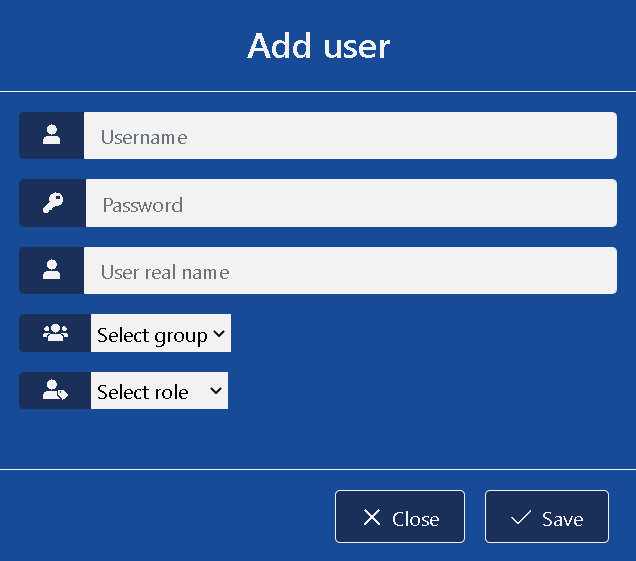
V levém horním panelu dashboardu pomocí tlačítka Add user je možné přidat nového uživatele. Tato funkce je povolena pouze pro uživatele s rolí admin. Nový uživatel je vytvořen pro vyplnění následujících položek:
- Username - Uživatelské jméno pro přihlášení do webové aplikace
- User password - Uživatelské heslo pro přihlášení do webové aplikace
- User real name - Jméno uživatele
- Group - Skupina
- Role - Uživatelská role uživatele
Aktualizováno uživatelem Martin Lácha před téměř 4 roky(ů) · 8 revizí